
Inhaltsverzeichnis:
- Autor John Day [email protected].
- Public 2024-01-30 07:22.
- Zuletzt bearbeitet 2025-01-23 12:53.
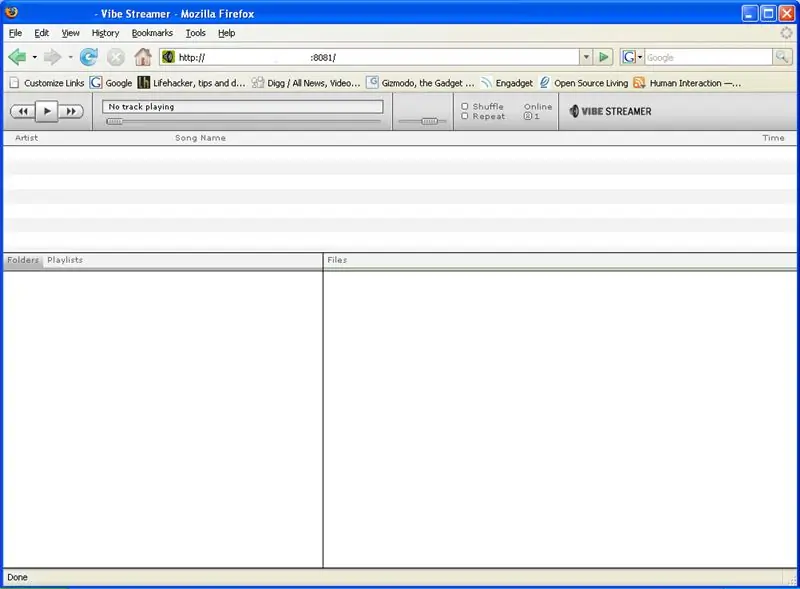
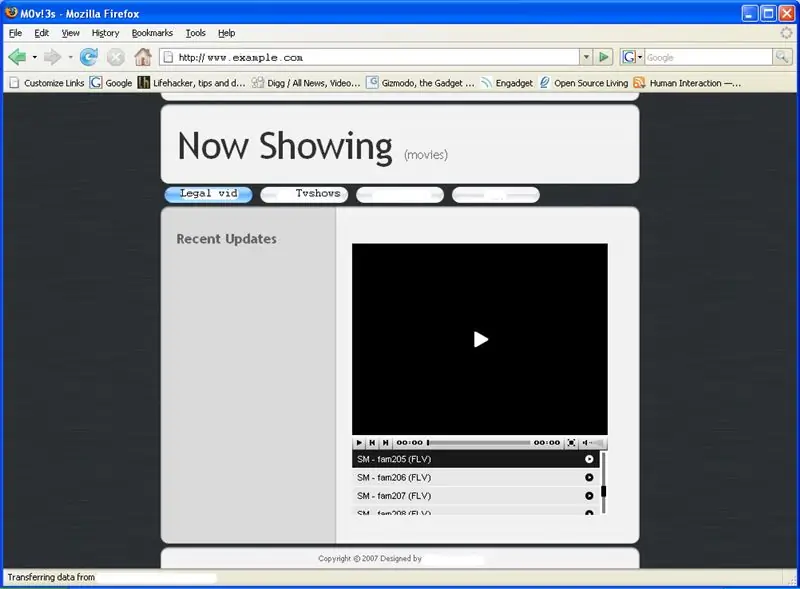
Dieses Tutorial zeigt Ihnen, wie Sie einen MP3-Server und eine Website erstellen, die Flash-Videos (FLVs) enthält.
Wie die, die Sie auf Youtube.com sehen.
Schritt 1: Was Sie brauchen
In diesem Tutorial wird davon ausgegangen, dass Sie über einen Hochgeschwindigkeits-Internetzugang verfügen, wer hat das heutzutage nicht? Zuerst müssen Sie einige Dinge herunterladen Wenn Sie Windows XP Pro haben, benötigen Sie das erste Element auf der Liste nicht, das nur der Webserver ist.1. Ein Webserverprogramm WAMP, XAMP, APACHE, oder wenn Sie XP PRO haben, haben Sie IIS. Ich habe IIS, aber ich bevorzuge es, WAMP zu verwenden, da es einige zusätzliche Tools für andere Projekte hinzufügt Wamp2. Der Nächste ist Ihr MP3-Server. Dies ist Vibe Streamer, wahrscheinlich die tollste Software, die ich im Netz finden konnte. Sehr einfache Installation usw. Vibe Streamer3. Der kostenlose flv-Player für Ihre Website. JW FLV MEDIA PLAYER 3.16, muss die CC-Lizenz (Creative Commons) lieben. JW FLV MEDIA-PLAYER 3.164. Ein kostenloses Web-Template oder wenn Sie HTML kennen, machen Sie weiter und starten Sie. 1. Kostenlose CSS2. Open-Source-Webdesign5. Programm zum einfachen Konvertieren Ihrer vorhandenen Videos in das FLV-Format. Stellen Sie sicher, dass Sie den kostenlosen Riva FLV Encoder Free FLV herunterladen
Schritt 2: Port-Setup
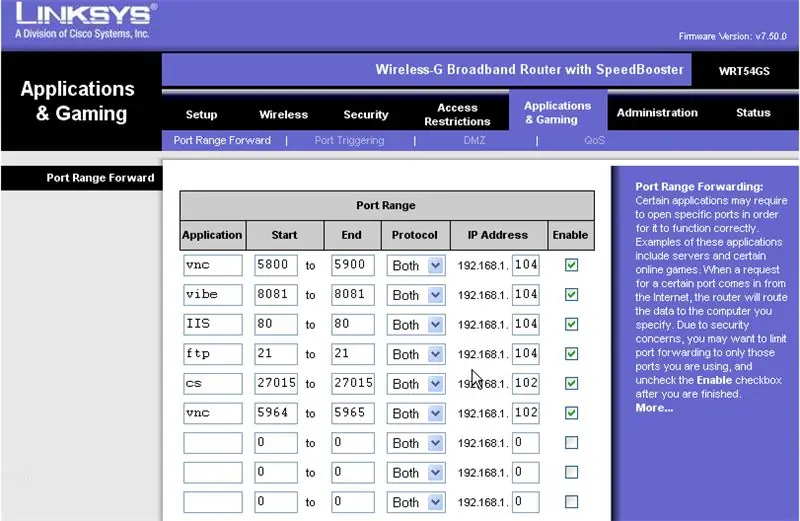
1. Wir müssen auf dem Router eine Portweiterleitung einrichten, damit alles ins Internet gelangen kann. Denken Sie daran, dass durch das Ermöglichen des spezifischen Zugriffs für diese Ports Schwachstellen in Ihrem Netzwerk vorhanden sind. Ich würde empfehlen, einen älteren Computer zu verwenden, den Sie für Ihren MP3- und Videoserver nicht interessieren.
Die folgenden Bilder zeigen, welche Ports: 1. Port 80 für den Webserver. 2. Port 8081 für den Vibe Streamer (MP3). Offensichtlich habe ich einige zusätzliche Ports. Ich hätte einschließen können, wie Sie von überall über das Internet auf Ihren Computer zugreifen können, aber das hätte das noch länger gemacht:)
Schritt 3: MP3-Server
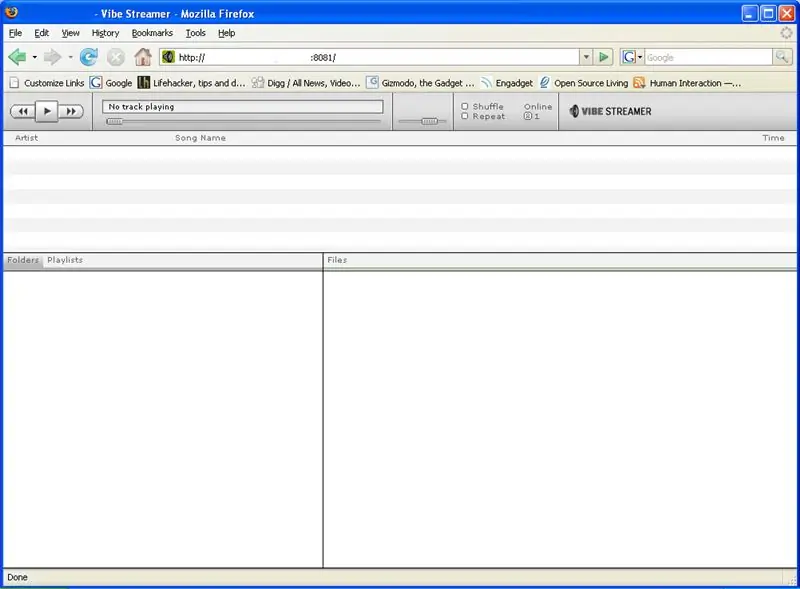
1. Sie möchten die Vibe-Streamer-Anwendung ausführen. Es ist sehr einfach. Ich bezweifle, dass Sie Hilfe benötigen, aber wenn Sie dies tun, haben sie hier ein Tutorial auf der Website.2. Sobald Sie diese Einrichtung vorgenommen haben, sollten Sie durch den Assistenten zum Hinzufügen von Konten und zum Hinzufügen Ihrer Musik geführt werden. Das ist auch eine der coolen Funktionen, mit denen Sie Freunden oder Familienmitgliedern Zugriff auf Ihre Musiksammlung gewähren können. Sie können einen eigenen Benutzernamen und ein eigenes Passwort haben. 3. Es sollte funktionieren! Geben Sie zum Testen Ihren Webbrowser ein und geben Sie https://127.0.0.1:8081 oder hier4 ein. Als nächstes testen Sie es im Internet. Sie müssen herausfinden, wie Ihre Internet-IP-Adresse lautet. Gehen Sie hier hin, um herauszufinden, was es ist. Dann kopieren Sie es und fügen Sie es in Ihren Webbrowser ein, gefolgt von dem:8081 Beispiel
Schritt 4: Website und Einrichtung
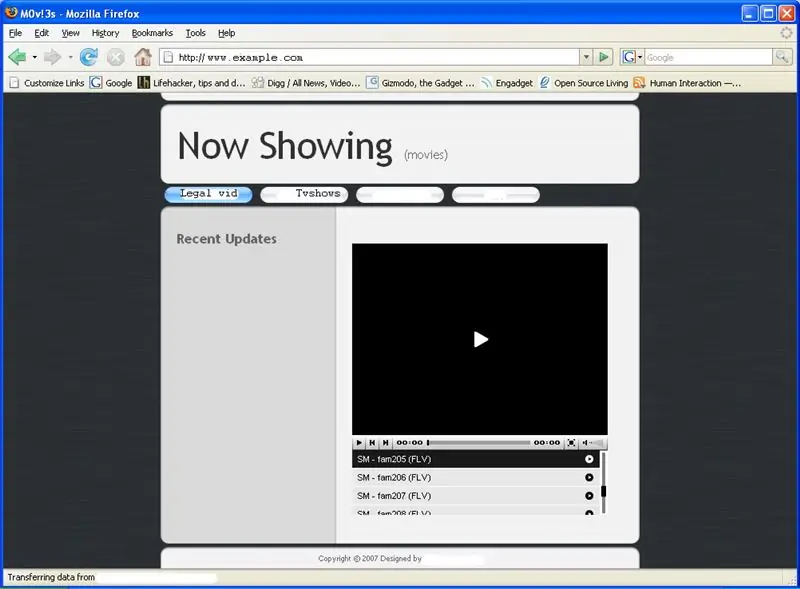
1. Wenn Sie ein Web-Template gefunden oder eine Website handcodiert haben, können Sie die Website zum Testen online stellen. Wir haben Wamp in diesem Tutorial standardmäßig verwendet Wamp installiert auf dem Laufwerk C:\, der Standardpfad ist C:\wamp\www\. Hier müssen Sie Ihre Website oder index.html, default.html usw. einfügen. Sobald Sie dies getan haben, können Sie die Site überprüfen, indem Sie Ihren Webbrowser eingeben und https://127.0.0.1 oder hier eingeben Internet gehen Sie zu hier kopieren und fügen Sie die IP in den Browser ein. Beispiel https://65.65.65.65Alles sollte funktionieren.
Schritt 5: Hinzufügen des FLV-Players zu Ihrer Site
1. Extrahieren Sie zuerst den JW FLV MEDIA PLAYER 3.16 in das Verzeichnis C:\wamp\www. Die mediaplayer.swf, playlist.xml und alle Flv-Filme, die Sie noch nicht konvertiert haben, sollten alle im Verzeichnis www vorhanden sein. 2. Als nächstes müssen Sie Ihre Website bearbeiten. Sie können sie mit Notepad oder grafischen Bearbeitungsprogrammen wie nvu (WYSIWYG) bearbeiten.3. Hier können Sie den Assistenten für Ihren eingebetteten Flv-Player verwenden. Sobald Sie Ihr Skript erstellt haben, fügen Sie den Code einfach per Texteditor oder WYSIWYG (What You See Is What You Get) in Ihr HTML ein.
Empfohlen:
So laden Sie Screenshots von GTA 5 (PS3) in soziale Medien hoch – wikiHow

So laden Sie Screenshots von GTA 5 (PS3) in soziale Medien hoch: Wie ich weiß, unterstützt PS3 keine Screenshots auf GTA V. Aber ich habe eine Möglichkeit gefunden, Screenshots zu erstellen, sie auf Ihr Telefon herunterzuladen und auf Instagram zu posten
CalClock: Sehen Sie einfach Ihren Zeitplan - 4 Schritte (mit Bildern)

CalClock: Sehen Sie sich einfach Ihren Zeitplan an: Der schlimmste Konzentrationsverlust besteht darin, unterbrochen zu werden, nur um zu erfahren, dass keine Unterbrechung erforderlich ist. Ich finde, das passiert oft in Bezug auf meinen Zeitplan. Ich werde an einem Problem arbeiten und habe den ahnenden Gedanken, ‘Gibt es s
Speichern Sie Ihre Bilder für Ihre Aufgabe: 4 Schritte (mit Bildern)

Speichern Ihrer Bilder für Ihre Aufgabe: 1. Öffnen Sie ein neues Google-Dokument und verwenden Sie diese Seite, um Ihre Bilder zu sichern.2. Verwenden Sie Strg (Steuerung) und die Taste "c" Schlüssel zum Kopieren.3. Verwenden Sie Strg (Steuerung) und die Taste "v" Schlüssel zum Einfügen
So verstecken Sie Dateien, die andere nicht sehen oder lesen sollen.: 7 Schritte

So verstecken Sie Dateien, die andere nicht sehen und oder lesen möchten.: Dieses Instructable zeigt Ihnen, wie Sie das Format einer Datei ändern, um sie nutzlos zu machen, es sei denn, Sie wissen, welcher Dateityp es ursprünglich war. Zum Beispiel ein mpeg (Filmdatei) in ein txt/doc (Text/Dokument) ändern, damit Sie es nicht abspielen können, geschweige denn die Informationen sehen
So erhalten Sie Musik von fast jeder (Haha) Website (solange Sie sie hören können, können Sie sie bekommen Okay, wenn sie in Flash eingebettet ist, können Sie es möglicherweise nic

So erhalten Sie Musik von fast jeder (Haha) Website (solange Sie sie hören können, können Sie sie bekommen … Okay, wenn sie in Flash eingebettet ist, können Sie es möglicherweise nicht) BEARBEITET!!!!! Zusätzliche Informationen: Wenn Sie jemals auf eine Website gehen und ein Lied abspielen, das Sie mögen und es wollen, dann ist hier das anweisbare für Sie, nicht meine Schuld, wenn Sie etwas durcheinander bringen (nur so wird es passieren, wenn Sie ohne Grund anfangen, Dinge zu löschen) ) Ich konnte Musik für
